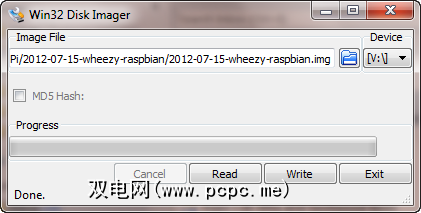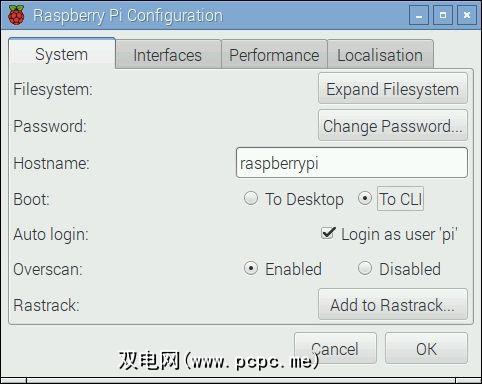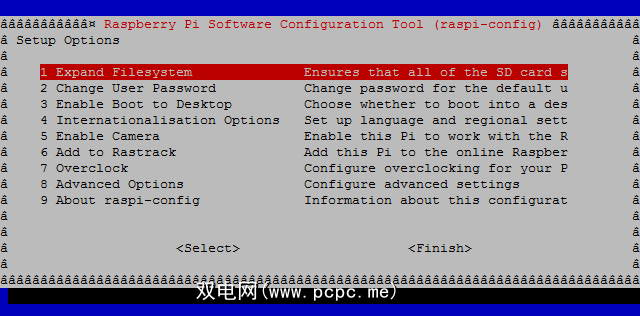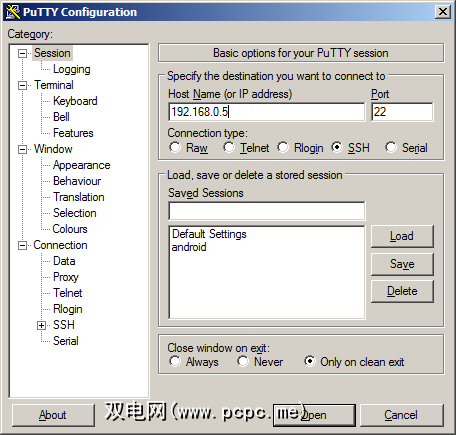了解世界上最喜欢的25美元计算机:Raspberry Pi。您可以在PCPC.me的这份非官方的Raspberry Pi教程中找到提示,技巧和更多内容。无论您是想了解更多信息的当前Pi所有者,还是此信用卡大小设备的潜在所有者,这都不是您想错过的指南。
您肯定已经听说过Raspberry Pi:掌上电脑,具有足够的功率来运行服务器或媒体中心,并具有复古游戏功能;具有控制安全系统和发烧友项目的连接;

自2012年推出以来,Pi超越了人们的期望,已成为发烧友和技术爱好者必不可少的计算机硬件。对于要出售给学校和学院以教授编程原理的小型项目,这还不错。
这只是冰山一角。现在是Raspberry Pi的第三个主要版本,是爱好者和发烧友必备的紧凑型计算机。
在本指南中,您将找到有关Raspberry Pi计算机,其背景,目的,系统规格,运行的软件以及它所具有的出色功能。
Raspberry Pi自2006年以来一直处于开发阶段,是一台小型计算机,其组件安装在信用卡大小的主板上,并运行Raspbian是Linux操作系统的专用版本。
能够提供基本的办公计算,低级游戏,互联网和电子邮件访问,媒体播放以及21世纪计算机通常期望的许多其他功能, Pi通过精简的组件数量,ARM处理器和极低的价格实现了所有这些功能。
通过出售不带电缆,存储装置或外壳的计算机,可保持较低的成本。电缆和存储当然是至关重要的,如果您决定需要案例,可以使用多种解决方案(请参阅 3.1:案例选项)。
您可能会意识到Pi并不是唯一的小型计算机项目。在过去的几年中,已经为发烧友发布了许多精简的低成本计算机,以某种方式呼应了1970年代和1980年代的黄金自制时代。

其他小型计算机包括:
这些项目的可用性与Pi不同,这要归功于它的低成本(尽管规格比ODROID和Gooseberry低),已被证明非常受欢迎。毫无疑问,这部分地归功于对供应链和交付链的成功管理以及该设备背后的理念。

设计和制造如此灵活的低成本计算机的想法是一组计算机程序员,例如Eben Upton和David Braben,他们都是Raspberry Pi基金会的成员。他们创建此计算机的精神是开发硬件,儿童和学生可以使用该硬件来学习编程。廉价的计算机意味着可以将它们出售给世界各地的学校,从而为所有人提供教育机会。
全世界的爱好者将Pi的用途远远超出了其最初的目的。媒体中心软件作为Kodi的一个版本存在,并且可以安装多个Linux发行版。
可以进行复古游戏(自2000年以来,现代游戏需要更多的硬件资源)和多媒体播放;值得注意的是,Pi具有高清视频功能。您还可以将该设备用作网络服务器,打印服务器,定格相机,定时相机,数码照片显示服务器,NAS控制器,家庭安全计算机……可能性无穷无尽!
稍后指南,我们将研究操作系统和媒体中心软件。同时,第8节:Pi的有趣用途概述了计算机的许多其他用途。
您应该期望Raspberry Pi的规格较低,但设备没有被剥离,以至于没有用。而是将四核处理和可观的缓存与智能工程相结合,以提供令人愉悦的计算体验。

Pi的某些方面留给您处理。它通常不带箱子,存储装置或电缆,尽管捆绑在一起也可以购买。如果仅选择主板,您会惊讶地发现有多少可用的外围设备和存储空间。这主要是由于设备支持的硬件选项。
Raspberry Pi有四个版本:模型A ,模型B ,< strong>计算模块和零。在本指南中,我们将忽略计算模块;
在Raspberry Pi A型,B型和零级之间,您会发现细微但重要的差异。
- Raspberry Pi 2 :售价为35美元,带有BCM2837 SoC,900 MHz 64位四核CPU ,与GPU和四个USB端口共享1 GB RAM。
- Raspberry Pi 3 :售价35美元,它还配备了BCM2837 SoC,这次配备1.2 GHz 64位四核CPU和1 GB共享RAM。再次,有四个USB端口。
- Raspberry Pi Zero :
- 仅售5美元(也提供10美元的无线版本),此32位苗条线Raspberry Pi具有BCM2835 SoC,具有1 GHz CPU和512 MB RAM,与GPU共享。
- 有关更多信息,请参阅我们专用的Raspberry Pi零指南。
- 原始的punnet,适用于Raspberry Pi Model B
- 对Raspberry Pi Model B +板的修改
- Raspberry Pi 3的修订版
- Adafruit.com
- pimoroni.com
- ModMyPi.com
- ThePiHut.com
- 以太网:如果您不打算使用使用Wi-Fi(也许您的Pi没有内置无线功能,并且您还没有USB Wi-Fi加密狗),则需要使用它来连接到路由器。
- < strong> HDMI电缆:值得注意的是,Pi具有单个HDMI端口,用于高清视频和音频。更令人瞩目的是Raspberry Pi Zero上的Mini-HDMI。包括一个标准的HDMI适配器,但是如果您有Mini-HDMI电缆,则将非常适合。
- 音频电缆:Pi包括一个特殊的两用3.5 mm mini插口。它的第一个目的是用于音频,是将袖珍型计算机连接到扬声器的理想选择。如果您不使用HDMI,或者要将音频发送到其他设备,则此功能很有用。
- RCA视频电缆:迷你插孔的第二个用途是替代视频输出(低分辨率),可用于不带HDMI的显示器。
- Micro-USB电缆:在大多数情况下,您应该使用电源适配器(参见下文)如果需要通过PC为Pi供电,则能够承载5V电压的电缆将非常有用。您还可以使用便携式智能手机充电器作为电源。
- USB keyboard and mouse: pretty vital if you plan on entering any text or using the configuration menus. After the device has been connected and configure, you can use the USB ports for other purposes (such as additional storage or wireless networking), instead of entering text commands via SSH.
- 通过Micro-USB电源适配器提供5伏电压。
Pi的硬件(尽管有Pi Zero)仍然是标准配置。它具有带HDMI端口的micro-USB电源连接器。以太网端口连接到USB总线,并连接一个microSD端口。如果您的输出设备没有HDMI,那么还有一个用于音频和视频的两用3.5毫米迷你插孔。
您还将找到显示器和Raspberry Pi摄像头模块的功能区端口。
p>
此外,每种型号的尺寸略有不同。最新的Model A和Model B(Pi 2和Pi 3)板为85.60 mm×56.5 mm(3.370 in×2.224 in),而Pi Zero为65 mm×30 mm(2.56 in×1.18 in)。木板的深度也不同。 “零"只有5毫米深,而“ B"型主板则有17毫米深,这要归功于额外的硬件连接器。修订定期发布,包括硬件和软件。例如,模型A和模型B最初使用256 MB RAM启动。 2014年将其升级到512 MB。但是,Raspberry Pi 2和3附带1 GB的RAM。
Raspberry Pi提供了GPIO引脚阵列。这些命令可用于多种任务,从控制Pi(也许是游戏控制器或其他输入设备)到控制或接受辅助设备的电源。
GPIO引脚在每种型号上都不同(以及某些修订版本),因此请务必检查您是否正确使用了它们。
尽管GPIO引脚的详细使用不在本指南的范围内,但安全性并非如此。您将需要采用与任何计算机或电路板上相同的谨慎方法来连接这些引脚。如果没有适当的护理,如果GPIO引脚使用不当,可能会炸毁Raspberry Pi的CPU。在连接到Pi之前,请确保通过电缆测试电压!
将成为Raspberry Pi的计算机原型可以追溯到2006年。Raspberry Pi基金会成立于2008年,但当时并没有。直到2011年,才有可能将计算机作为一个可行的项目发布。
虽然最初的10,000个板是在台湾和中国大陆制造的,但Pi却在英国的南部制造。威尔士。自2012年2月29日发布以来,到2012年9月已售出500,000板。据Raspberry Pi基金会称,到2016年11月,已售出了惊人的1100万Raspberry Pi !!
如我们所见,Pi照原样发货。打开包装盒时,您会发现只有一块带有所需组件的小型主板。您可以根据自己的需要来完成电缆,箱子和存储介质的工作。
该设备的外壳有各种形状和尺寸,从乐高玩具到可下载的纸板剪纸。除了保护套外,您还需要某些电缆才能使用Raspberry Pi,以及存储设备(通常是SD卡)。让我们研究一下您的选择。
关于全新Pi的第一件事是,它附带保护套。这有点类似于在不打扰塔架的情况下运行PC主板–不明智!当然,解决方案是找到或构建一个保护套-可用的保护套。
Punnet保护套是一种很受欢迎的选择,因为它是完全免费且易于构建的。它以可打印的设计形式存在,可以剪裁并用薄塑料,厚纸或卡片构造,为您的Pi计算机提供了一个家。
有几种版本的punnet机箱。
用Lego无法构建的东西很少,Pi的情况也不例外。与该计算机的任何DIY外壳一样,您需要确保电缆和存储卡有足够的空间,并且外壳可以提供足够的通风。您可以使用Punnet机箱设计来帮助定位这些间隙。
Pi提供了各种机箱。当为设备选择合适的外壳时,唯一的麻烦就来了。查找案件的最佳地点是eBay,亚马逊以及:
顺便说一句,如果您是Lego的粉丝,则某些案例旨在与Lego兼容!
也可以从Lego中构建您自己的案例各种材料。此eLinux页面列出了许多变体。各种Pi型号的更高版本都配备了几个安装孔,可用于安装Pi。您可以通过Pi Spy的此模板找到它们的位置。
诸如Nintendo Gameboy之类的手持游戏机,旧路由器,键盘甚至是视频游戏卡带(特别是Nintendo 64的那些)都可以用作外壳。为Raspberry Pi。将需要一定数量的计划,并且您将需要适当的设备以使转换成为可能。
无论使用哪种机箱解决方案,请确保其结实,可以保护Raspberry Pi免受撞击,并提供必要的气流以保持其使用寿命,也可以将旧玩具和音乐播放器改用于存放Pi。
要获得Raspberry Pi的最佳性能,您需要多条电缆:
建议阅读:您应该了解的各种计算机电缆类型是什么
电缆并不是全部…………
您应该打算购买用于此微型计算机的高额定SDHC卡。容量应为8 GB或更多–更多的存储可提供最佳效果。 Pi像固态驱动器一样使用存储,这就是为什么SDHC格式用于提高其读/写弹性的原因。
可以通过USB端口附加存储。也可以放弃microSD卡并从USB设备引导,但是您仍然需要microSD卡进行设置。
一个选择是购买PiDrive,这是由西部数据。它附带了NOOBS的自定义版本(请参见下文),使您可以将多个Pi操作系统安装到375 GB或1 TB HDD上。这样做的好处是,您不必在每次需要启动新项目时都安装新的操作系统。
要使Pi正常工作,还需要执行其他一些操作。
无论您打算使用Raspberry Pi做什么,请确保给予它应有的尊重。它可能很小,但与其他任何一台计算机一样,它容易受到静电,撞击和打击的损害-更不用说温度的极限了。
因此,您应该清除所有珠宝和静电物。吸引人的衣服(尼龙和其他人造纤维以及羊毛),请在干净,无尘的区域中使用坚硬的无地毯地板操作设备,并确保手部干净并已将自己接地。
一旦Raspberry Pi在其包装盒或盒子中受到适当的保护,您就可以像使用其他任何设备一样继续使用它。但是,启动和关闭可能会遇到问题(尤其是后者)–请参阅 5.1:安全启动和关闭部分以了解更多详细信息。
准备好正确的电缆和存储设备您将能够在Pi上安装操作系统。但是,由于硬件配置文件的原因,这不是可以运行Windows或Mac OS X的设备。相反,您将需要依赖Linux发行版。
可以下载并安装其他发行版。在Pi上,但其中最有趣的是Android。但是,让我们不要超越自己:继续阅读以了解如何安装Raspbian。
以下步骤是在Windows上设置软件的步骤。 Linux用户可以使用dd工具写入SD卡,而Mac OS X用户也可以使用dd或 RPi-sd 卡构建器实用程序。这些平台的完整说明可在线获得。
我们的Mac用户Raspberry Pi入门指南应在此处提供帮助。
要开始安装Raspbian,请访问Raspberry Pi下载和下载最新版本。您还需要Win32 Disk Imager。两者都下载后,解压缩Win32 Disk Imager并将您的卡插入读卡器。
运行该实用程序并选择正确的驱动器号(在Windows资源管理器中检查),然后单击文件图标浏览到目录
要开始安装,请单击写入并等待。完成该过程后,您会收到通知。
您的Pi准备就绪!
在microSD卡上安装Raspbian之后,您就可以开始使用了。安全地将其从PC上卸下,将其插入Pi,然后在连接HDMI电缆和键盘的情况下打开计算机的电源。
首次启动Pi时,您将被带到Raspbian Wheezy PIXEL桌面环境。从此处打开菜单,转到首选项,然后打开 Raspberry Pi配置。
配置工具的命令行版本也可用。 Raspi-config 可以随时通过以下命令行从命令行启动:
sudo raspi-config使用键盘箭头键浏览菜单并进行必要的更改。
无论选择哪种配置工具,都应在继续操作之前检查更新。使用配置菜单中的更新选项执行此操作,然后按照说明进行操作。完成此操作后,您还应该扩展根分区。
可以通过SSH无头使用Raspberry Pi(无需专用监视器即可使用它)。
您可以启用此功能在桌面配置工具中,或在命令行中raspi-config。只要您的Pi与计算机连接到同一网络并且您具有SSH实用程序(例如PuTTY(可从www.chiark.greenend.org.uk/~sgtatham/putty/download.html获得)),您就应该
配置PuTTY很简单:在 Session 屏幕中,在 Host Name 中添加Raspberry Pi的IP地址(或IP地址)字段。确保选择了 SSH ,然后单击打开。您可以使用所选发行版提供的凭据登录到Pi(例如,如果您使用Raspbian,则用户名和密码将显示在Raspbian下载页面上)。
您将在以下位置找到IP地址两种方法:
- 在命令行中使用 ifconfig 命令
- 检查连接到路由器的设备;您的Raspberry Pi通常会按名称显示。
- Arch:这是Arch Linux主版本的ARM变体,并且在大约10秒内完成启动。用途广泛,但对Linux初学者来说学习曲线陡峭。
- Ubuntu:最著名的Linux操作系统,提供了多个版本的Ubuntu。我们建议使用Ubuntu MATE变体。
- RISC操作系统:Pi用户可以免费使用(RISC通常需要许可证),这是英国操作系统的现代版本,就像Pi在剑桥开发的一样
- OSMC:这是媒体中心软件Kodi的主要Raspberry Pi版本。这样,您就可以将Pi设置为专用媒体设备。
- Moebius:这是一种精简的操作系统,专为不需要标准OS上出现膨胀的项目而设计。
- Android:已使用 AOSP (Android开放源代码项目)存储库中的代码为Raspberry Pi发布了多个版本的Android。迄今为止,还没有一个版本可以成功地将硬件的灵活性与软件相匹配,但是您可以尝试一下。
- Raspbian
- Arch
- LibreELEC(OSMC的替代品)
- Pidora(Fedora的版本)
- RISC OS
- Recalbox(一种复古的游戏操作系统)
- …以及定期更新的产品阵容中的其他产品。
没有Raspberry Pi显示器吗?答案是通过SSH连接-但是如何在没有连接监视器以启用SSH的情况下执行此操作?
幸运的是,有一种解决方法。将microSD卡插入Pi之前,请在桌面操作系统的文件管理器中打开 Boot 目录。在这里,创建一个名为 SSH 的文本文件,注意不要给该文件扩展名。
例如,如果该文件名为 ssh.txt ,重命名该文件,使其简单地命名为 ssh 。关闭文件管理器并安全取出microSD卡后,将其插入并重新启动Pi。使用此SSH文件,您已经激活了通过网络进行安全连接的设置,并可以使用默认的用户名和密码连接到Pi。
请确保您更改了密码!登录后,使用 passwd 命令执行此操作。
在未启用SSH的情况下,往来于Raspberry Pi的数据移动可能会有些棘手。幸运的是,您可以使用FTP软件解决此问题。有几种可用,但您需要一种支持 SFTP 的设备(我使用FileZilla)。这实际上是基于FTP的SSH,并提供了与Pi共享数据的安全途径。

例如,如果您想从PC复制软件到Raspberry Pi,则可以通过以下方式轻松完成此操作SFTP。或者您可能想将使用Raspberry Pi相机模块创建的照片复制回PC。
使用SFTP所需要做的就是输入Raspberry Pi的IP地址,并使用用户名和密码登录。 ,然后将有问题的文件拖到FTP应用程序的两个窗格之间。
If you want to go a step further and fully configure your Raspberry Pi before booting, you need the PiBakery. This is a very useful utility that has a copy of Raspbian Jessie built into it. Put simply, you configure the operating system, then write it to the microSD card.
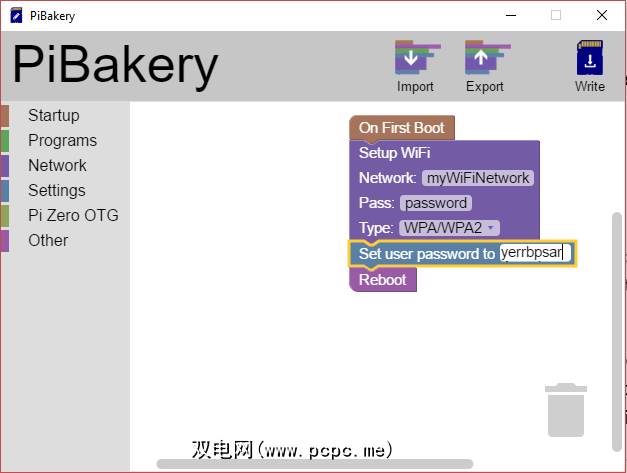
For instance, you might configure a wireless network connection, or enable SSH. You can instruct it to install software on its first boot, or run a VNC server. Once the preferences are set, you bake them into Raspbian, writing a specific disk image to the microSD card.
我们的PiBakery完整指南将为您提供所有详细信息。
树莓派是最受欢迎的选择适用于Raspberry Pi所有者,但绝不是该计算机可用的唯一发行版。
其他选项包括:
NOOBS (全新的开箱即用软件),该工具可以直接复制到新格式化的microSD卡中,并用于安装首选的操作系统。您可以从www.raspberrypi.org/downloads找到可下载的NOOBS。有两个版本,一个是精简版下载,它将您想要的操作系统拉到microSD卡上,另一个是完整版下载,以供离线安装。

NOOBS打包有:
您不确定安装Raspbian的主要方法还是只是想要一些额外的灵活性,建议您准备一份NOOBS副本。
有两种使用Pi的方法。首先是依靠文本驱动的用户界面,这对于特定任务是理想的。另外,还有第二种选择,即使用鼠标驱动的GUI,这对于大多数用户而言将更为熟悉。

如果您已经熟悉Linux,则将有所帮助。但是,如果不是这样,则非常容易掌握基础知识。
您可能已经注意到Raspberry Pi没有打开或关闭开关。那么如何关闭电源呢?简单的选项是单击桌面上主菜单中的Shutdown选项。
感谢在Pi中用作存储设备的SD卡,通过断开电源线或断开计算机的电源来关闭计算机拔下电源插头很可能会损坏操作系统,从而使您无法重启。在这种情况下,将需要重新安装。
为避免这种情况,应使用提供的关闭菜单选项。还有一个命令行选项:
sudo shutdown它具有各种开关和条件。例如,以上说明将在一分钟内关闭Pi。但是,将-h立即添加到该行的末尾将强制立即关闭。
顺便说一句,如果您曾经在命令行环境中退出桌面,则可以返回
startx要获得更直观的关闭效果,可以在Raspberry Pi中添加一个重置开关。
尽管正在运行在许多情况下,带有GUI桌面而不是基于文本的命令行的Raspberry Pi可能是更可取的,因为在任何Linux发行版中,有时都需要使用命令行选项来发布指令。
如果您已启动到GUI并想快速访问命令行,请使用屏幕顶部的快捷方式,或按住 CTRL > ALT > T 。这将启动终端仿真器Terminal。
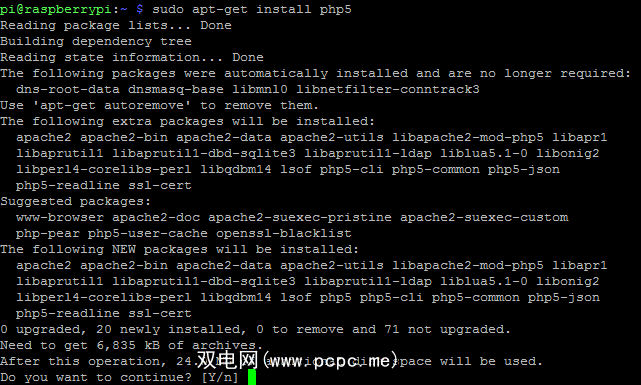
要充分利用运行Linux发行版(例如Debian)的Pi,您需要更加熟悉操作系统的原理。我们的新手Linux入门指南是一个不错的起点,这里列出了每个Raspberry Pi用户应该知道的有用命令。
有两种主要的方法可以在Pi上安装软件。第一种是从远程服务器(称为存储库)下载和安装的传统Linux途径。这是从命令行完成的:
apt-get updateapt-get install [softwarename]如果您希望获得更具交互性的软件安装经验,还包括软件包管理器。您可以通过菜单>首选项找到“添加/删除软件"。这是GNOME软件包工具的修改版,并具有搜索功能。

有时,它不会在Raspbian中出现。您可以使用以下命令通过“终端"命令行手动添加GNOME软件包:
sudo apt-get install pi-package在“添加/删除软件"中找到所需的软件后,选中该框,单击“ 应用",然后确定,该应用程序将下载并安装。可以通过这种方式安装游戏,桌面环境,字体,浏览器,媒体工具等。
开发Pi的关键原因之一是创建一款价格合理的计算机,儿童和学生可以将其用作应用程序开发平台。通过提供与Raspbian操作系统捆绑在一起的各种工具,可以简化Pi上的编程。
无论您是乐于学习使用Python编写应用程序,还是更喜欢使用以下工具之一:安装后,您将需要为您的应用程序制定计划或大纲,花大量时间来正确使用它,并具有一些编码的基本背景。
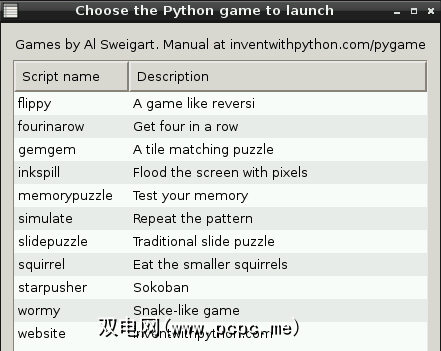
Pi随附的主要编程语言是Python。如果您有使用这种语言的经验,那么您应该可以立即开始进行编码。
当然,如果您7岁,那么您可能没有时间去熟悉Python。 ,如何收集蠕虫并购买糖果。幸运的是,Raspberry Pi附带了一个有用的Python模块Pygame,从本质上讲是一个游戏构建工具包,它应该使您能够乐趣并同时学习基本的游戏构建原理。还包括一些用Python编写的程序,因此您可以了解可以实现什么。
请注意,Python是一种跨平台的脚本语言,这意味着您可以在Windows计算机或Mac,保存项目,然后在您的Pi上运行。
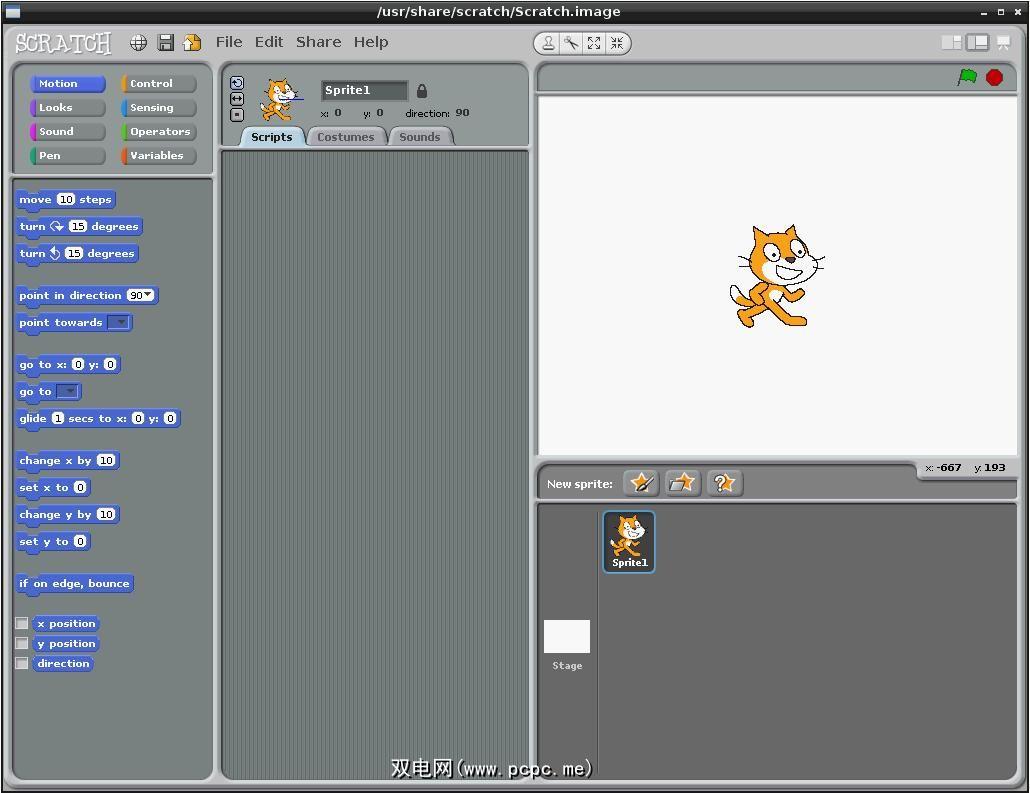
Python是一种广泛使用的编程语言,您可以找到大量在网络上使用的技巧。在5个最佳网站上学习我们的文章以学习Python。
该教程非常全面,因此您需要花大量时间进行学习。还提供了参考指南,说明了各种库及其各自的功能,使您可以掌握使用此语言可以完成的工作。
前往docs.python.org/3/开始Python教程。
虽然Scratch似乎很不言自明,但您可以通过访问cratch.mit.edu获得支持并查看其他项目。
如前所述, Pi的概念是学生和大学生可以在学校进行编程的计算机。但是,这一目标的成功程度如何?

但是,我们确实知道Google已向英国各地的学校捐赠了至少15000 Pis。
最初,似乎一些学校可能没有做好处理Pi上的教学的准备。幸运的是,有一本为英国教育工作者制作的有用的知识共享许可手册,《 CAS Raspberry Pi教育手册》,可以通过Raspberry Pi网站或通过集成的应用商店下载。官方网站上也有Raspberry Pi的教师指南。
可以说,Pi最受欢迎的用途是作为媒体中心。当您能以低于40美元的价格买到所需的一切时,为什么要在智能电视上花$$ ?
借助USB端口和网络,Pi成为了出色的媒体设备,既可以作为大型机顶盒,可以从大型PC或Web上流式传输媒体,也可以作为一个一体机,访问外部硬盘驱动器和其他存储媒体,并将其输出到电视或声音系统。
In order to do this, however, you will need to install a special version of Kodi, configured to run on the Raspberry Pi. Several full disk images are available:
标签: